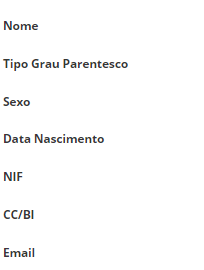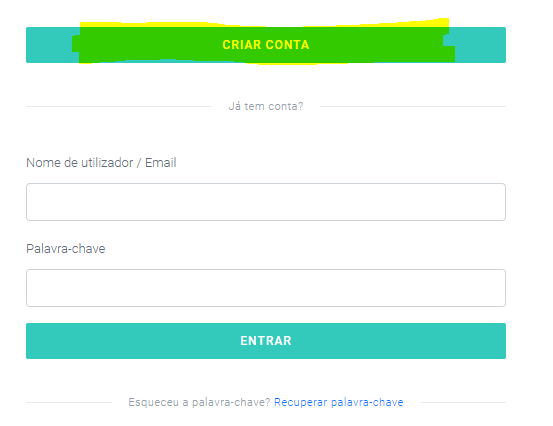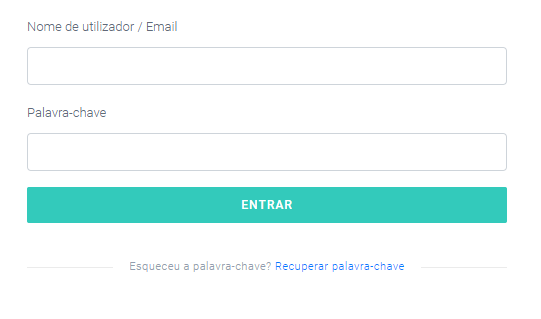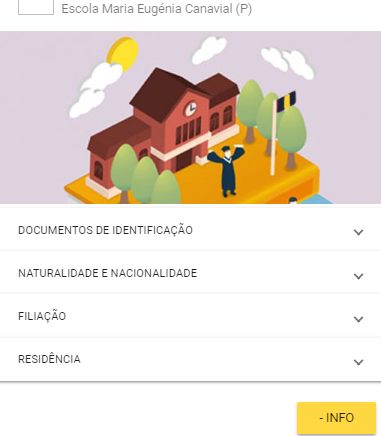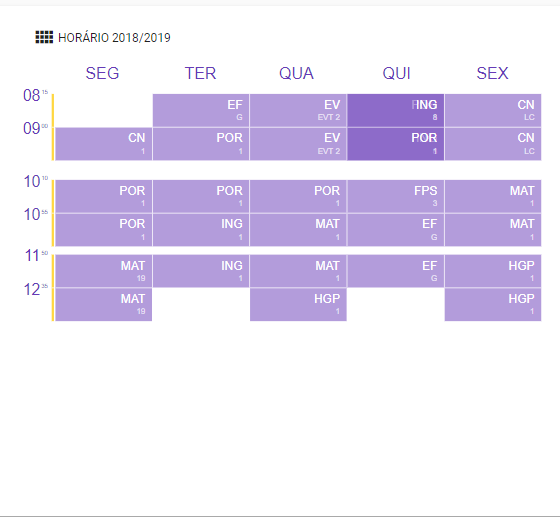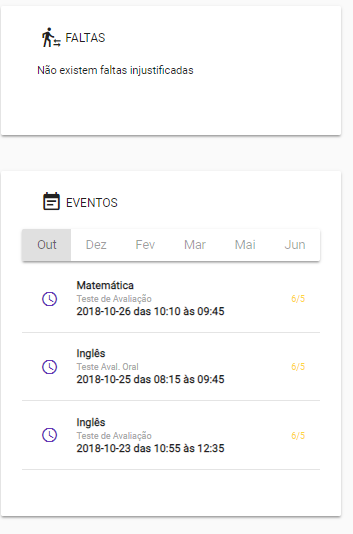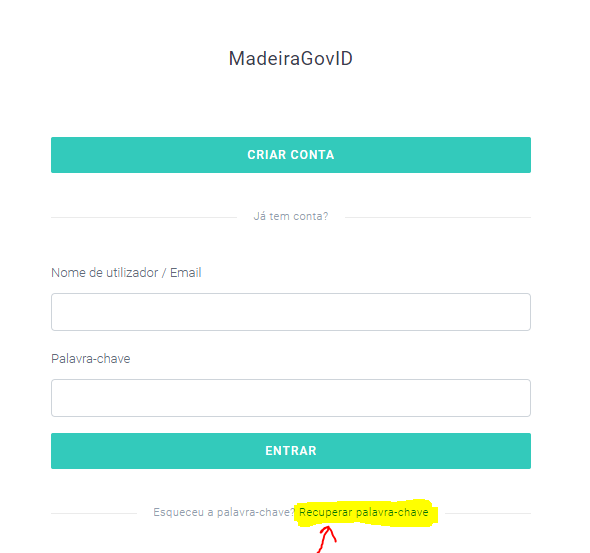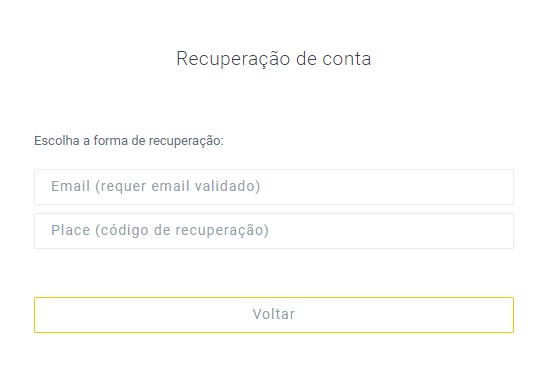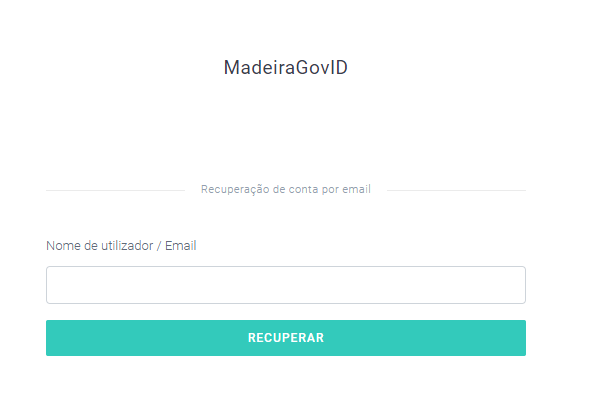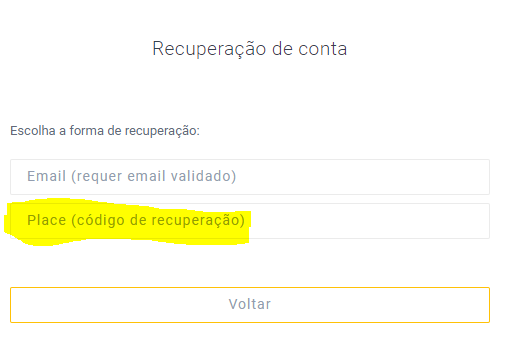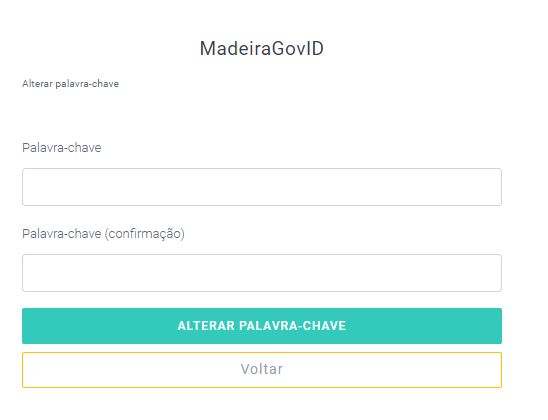Acesso ao Encarregado de educação
Os encarregados de educação que queiram ter acesso a aplicação, devem dirigir-se à escola e solicitar o código de acesso do encarregado de educação.
Para que o acesso seja feito corretamente, a escola deve:
Ir a aluno
Separador encarregado de educação
Preencher os dados obrigatórios do encarregado de educação:
- Dar acesso
Ao clicar neste item, vai gerar um código de acesso, o qual deve fornecer a cada encarregado de educação que solicite.
Importante
Em caso de esquecimento da palavra-passe, pode clicar em nova palavra-passe. No caso de haver mudança do encarregado de educação, a escola deve clicar em revogar acesso ao anterior encarregado de educação. A qualquer momento, caso seja necessário e devidamente justificado, pode criar um novo encarregado de educação.
Nota
Os encarregados de educação devem pedir o acesso nos serviços administrativos da escola e atualizar os dados do encarregado de educação nas diferentes escolas onde tenham filhos a frequentar (caso tenham mais que um filho).
Acesso à aplicação
Quando o encarregado de educação tiver em sua posse o código de acesso deve aceder:
versão web ou através de aplicações móveis para Android e iOS, ou pesquisando pelo nome da aplicação na Play Store e App Store, respetivamente.
Caso seja o primeiro acesso deve:
1º passo: Criar conta
2º passo – Validar código
Deve inserir o código disponibilizado pela escola.
3º passo: – Definir nome do utilizador e palavra-passe
Neste campo, é importante escolher o utilizador e palavra-passe e que tenha a consciência que serão sempre necessários quando quiser aceder a aplicação.
Após a criação da conta (apenas uma vez) deve entrar utilizando o utilizador e palavra-passe definidas para entrar na aplicação.
Quando entra na aplicação consegue visualizar:
Os educandos e as escolas onde estão matriculados.
Se clicar num aluno irá aparecer:
- Ficha pessoal do aluno
- O Horário
- Eventos importantes do aluno
a) Faltas e testes marcados
Nota
Em caso de esquecimento da palavra-passe, devem dirigir-se à escola e solicitar novo código de acesso. Este código deve ser introduzido onde se lê "Recuperação palavra-passe".
Atenção
Há apenas um encarregado de educação! Este deve, sempre, garantir a segurança e proteção dos dados pessoas da criança/aluno. Deve manter o acesso às aplicações do Place em segurança.
Recuperação da palavra-passe
Torna-se fundamental manter o utilizador e palavra-passe bem seguros, de forma a evitar esquecimento ou extravio dos mesmos.
No entanto, no caso de esquecimento de um dos elementos indispensáveis para o login do Place Aluno, deve clicar em "Recuperação da palavra-chave"
Deve fazer dois passos fundamentais:
1º Passo
Antes da recuperação do mesmo, deve validar o seu email usado para o acesso da aplicação. Deve:
- Clicar em email
- Introduz o seu email
- Clica em validar
Depois de validar, receberá no seu email a confirmação do mesmo para poder finalizar o processo.
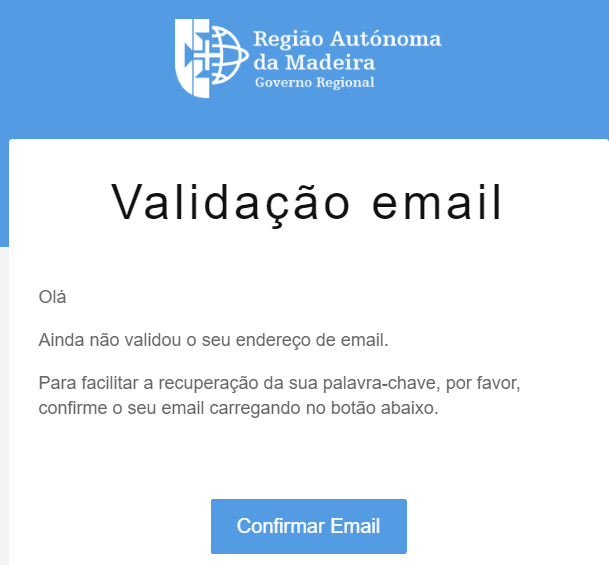
Para finalizar, deve clicar em Confirmar email
2º Passo
Depois de ter o email validado, deve passar a parte de recuperar o código de acesso.
Deve clicar em Place (Código de Recuperação)
Depois irá receber um email para poder recuperar o código de acesso.
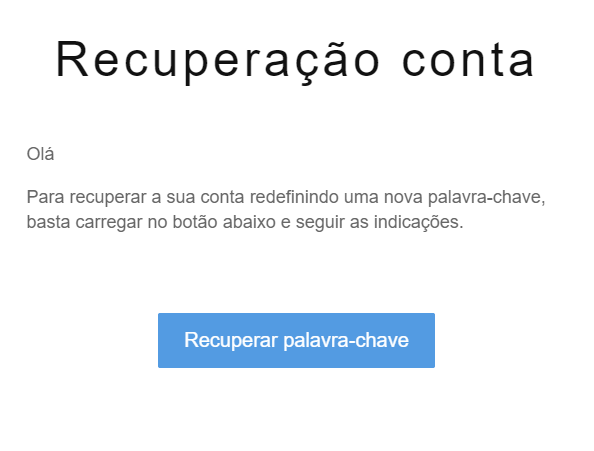
- Deve clicar em Recuperar palavra-chave
- Será disponibilizado um novo ecrã, onde permite criar uma nova palavra-passe e a sua confirmação.
Para finalizar, clique em alterar palavra-chave para poder guardar as informações introduzidas.
Nota
Caso não consiga recuperar o seu código de acesso, entre em contato com a nossa plataforma.